뽐x에서 저렴하지만 쓸데없는 무선 키보드 마우스가 올라와서 술김에 구매해봤습니다.
이번에 구매한 물건은 숫자키와 터치패드가 내장돼있는 키보드입니다.
집에서 세컨컴이나 컴퓨터 조립, 수리를 가끔 하기 때문에
키보드 마우스를 뺐다꼈다하는 번거로움이 항상 불편했는데요 외출 시 노트북에 쓸 키보드 마우스가 필요하기도 했고
수리, 조립용으로 쓸 키보드마우스가 필요하기도 했기 때문에 구매하게 됐습니다.
특히 구매를 하게된 결정적인 계기는 키보드 하나로 마우스 조작까지 할 수 있는 기능이 있어서 인데요
여분의 키보드마우스가 있다 하더라도 usb를 2개 연결하는 것도 귀찮고 그렇다고 usb허브를 물려서 너저분한 전선이 늘어나는 것도 항상 마음에 들지 않았었습니다.

키보드의 외형은 깔끔합니다.


키보드의 사이즈는 가로 약 26센티 세로 약 10센티 두께는 1.5센티 쯤인데요
사용하고 있는 일반 키보드에 비해 많이 작은 편입니다.
터치패드는 약 가로 6.3센티 세로 8.4센티 정도입니다.


숫자패드 겸용 터치패드가 위치한 오른쪽 부분 위에는 전원 스위치와 상태 표시 led가 있습니다.




반대쪽 아래에는 배터리를 삽입하는 덮개가 있고
덮개를 열면 무선 리시버와 배터리를 삽입하는 공간이 나옵니다.
배터리는 AAA 사이즈 2개로 작동합니다.
배터리는 들어있지않습니다

리시버를 연결하면 Smart Control이라는 장치가 추가되면서 바로 사용이 가능합니다.
터치패드를 실제로 사용해봤습니다.
생각보다 이동하는 거리가 짧아서 조금 아쉽습니다.
하지만 키보드 하나로 숫자패드와 마우스 조작이 가능한 것만으로도 만족스럽습니다.
저는 아직도 한/영 변환하는 방법을 찾지 못했는데요 윈도에서 설정을 할 수 있는 것으로 알고 있습니다.
지금은
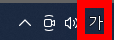
이 버튼을 마우스로 클릭하여 사용하고 있습니다.
아직까지는 사용빈도가 거의 없어서 많이 써보진 않았습니다만
구매 리뷰에서 보면 터치패드 겸용 숫자패드의 숫자와 경계 프린팅이 흐려서 불편하다는 의견이 많고
펑션키를 사용하려면 fn + shift 버튼을 누른 상태로 동작한다 뭐 이런 정도의 불편함이 있는 것 같습니다.
개인적으로는 너무 작은 사이즈라서 타이핑하기 힘들고 한영키가 없는 것이 더 불편했습니다.
타건감도 노트북이랑 비슷하고 디자인 또한 금액 대비 깔끔합니다.
물론 자세히 보면 저렴이 해 보이기는 한데요 휴대성 좋고 한 번에 키보드 마우스를 쓸 수 있으며 숫자패드까지 있다 이것만으로도 돈아깝자는 생각이 들지는 않는 것 같습니다.
'구매, 개봉, 사용기' 카테고리의 다른 글
| 내장재에 거치하는 자동차 마운트 브라켓 (1) | 2022.10.05 |
|---|---|
| 63 in 1마그네틱 스크류 드라이버 세트 (0) | 2022.05.30 |
| 알리발 라벨프린터 NIIMBOT D110 개봉, 사용기 (0) | 2022.04.08 |
| 알리발 baseus 차량용 방향제 구입, 개봉기 (0) | 2021.11.18 |
| BASEUS A3 차량용 무선청소기 구매, 간단사용기 (2) | 2021.10.08 |



